 ✕
✕
By Justin SabrinaUppdaterad 17 december 2022
"Jag har köpt en laglig kopia av en musik-CD och jag spelar den på min Sony Walkman MP3-spelare. Hur importerar jag en MP3-CD till iTunes? Snälla hjälp."
"Jag vill bränna låtar som köpts från iTunes till CD? Hur bränner jag en CD från mitt iTunes-bibliotek för att spela i bilen? Är det förresten möjligt att bränna Apple Music-låtar till CD?"
iTunes är ett användbart verktyg för Apple-användare. Det hjälper inte bara användare att hantera hela sin mediesamling, utan stöder också synkronisering av media mellan datorer och Apple-enheter. Ännu bättre, iTunes låter dig bränna musik eller videor till CD eller DVD för njutning på din bilspelare eller hemmamediaspelare. Men visste du att du också kan importera låtar från CD-skivor till iTunes? Idag kommer den här handledningen att guida dig hur du gör importera MP3-filer från CD till iTunes, och hur man bränner iTunes-musik, Apple Music till CD på iTunes.
Du må gilla:
INNEHÅLL
Det är inte svårt att importera MP3-filer från CD till iTunes. I den här delen kommer du att lära dig hur du importerar ljudspår från CD:n till iTunes-biblioteket på din PC, så att du kan lyssna på all din favoritmusik på iTunes utan att ha original-CD:n i skivenheten. Se till att alla ljudspår på din CD är lagrade i vanligt MP3-format. Om din Windows-dator, bärbara dator, Mac, iMac eller MacBook inte har en inbyggd CD-enhet kan du skaffa en extern CD-enhet.
Steg-för-steg: Importera MP3-låtar från CD till iTunes
Steg 1. Starta den senaste versionen av iTunes på din PC. Klicka på "Redigera" > "Inställningar.." > "Allmänt" > "Importera inställningar" och välj "MP3 Encoder" i alternativet "Importera med". Tryck sedan på "OK",

Steg 2. Sätt in CD:n i skivenheten på din PC. Då dyker det upp ett litet fönster och frågar "Vill du importera CD-skivan?" Klicka på knappen "Ja". Då kommer alla MP3-filer på CD:n att listas i iTunes.
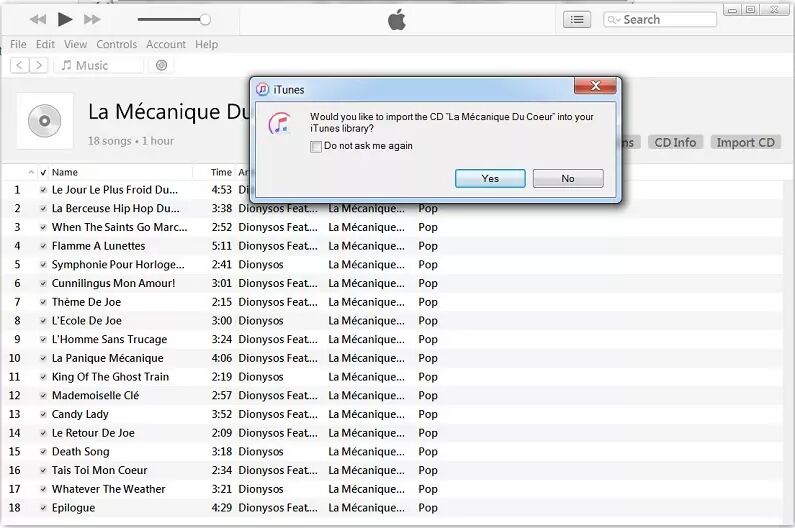
Steg 4. Nu börjar iTunes importera alla ljudspår på din CD.
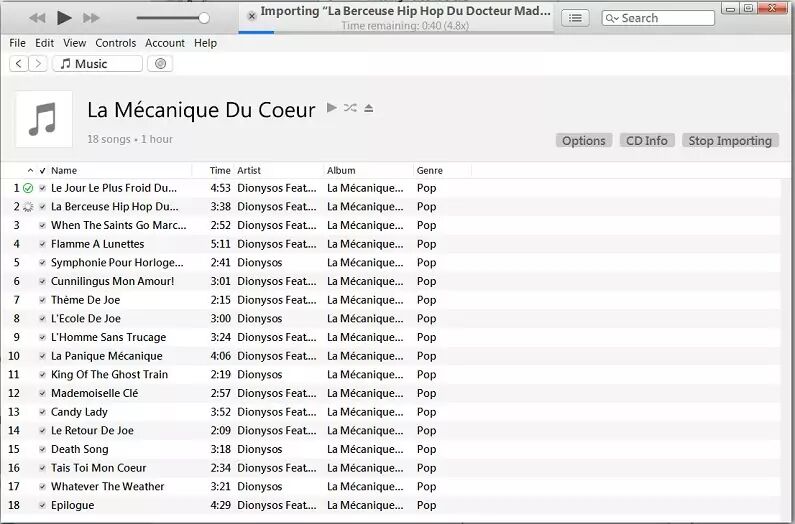
Steg 5. När du är klar kan du hitta de importerade MP3-filerna i ditt iTunes-bibliotek. Och du kan spela musikspåren på iTunes direkt!
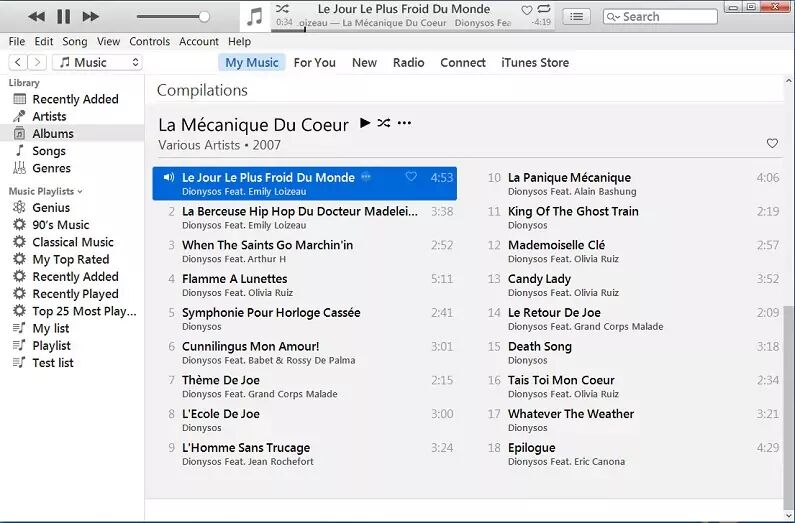
Du kan importera MP3-låtar från CD-skivor till iTunes, och naturligtvis gör du dina egna CD-skivor med iTunes. Du kan bränna alla lokala låtar i iTunes (inklusive spellistor och köpta iTunes-låtar) till CD, så länge de inte har copyright-teknik. Läs vidare, nedan kommer du att lära dig hur du bränner iTunes-musik till en CD med iTunes.
Förberedelser:
Enkla steg för att bränna iTunes-musik till en CD i iTunes
Steg 1. Starta iTunes på din dator. Klicka på "Arkiv" > "Ny" > "Spellista" för att skapa en ny spellista och ange namnet på spellistan.
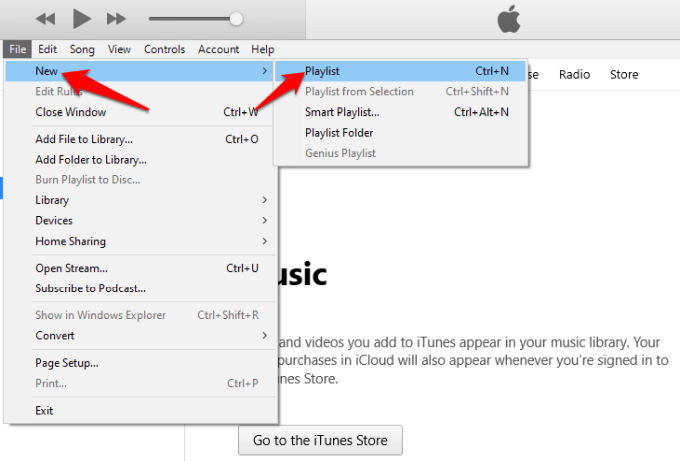
Steg 2. Dra och släpp sedan låtarna i musikbiblioteket till den nyskapade spellistan.
Steg 3. Högerklicka på den nyskapade spellistan, välj "Bränn spellista till skiva". Bekräfta dina inställningar i popup-fönstret. Vänligen "Ljud-CD" i alternativet "Skivformat:". Om du väljer MP3 CD-format kommer iTunes att hoppa över alla låtar som inte är MP3-låtar i spellistan. Om du är redo, tryck på "Bränn".
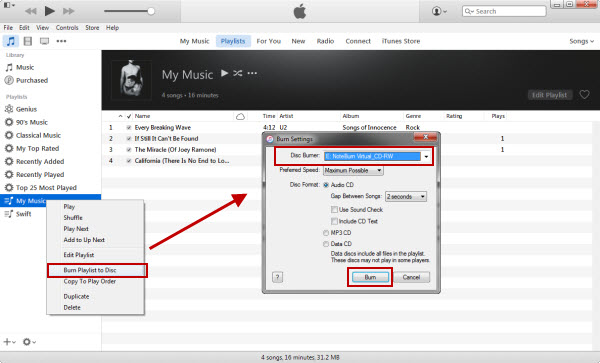
Steg 4. När du är klar, mata ut CD:n från skivenheten och njut av din musik på valfri CD-spelare.
Du kan enkelt importera låtar från CD-skivor till iTunes och bränna låtar till CD i iTunes. Så är det möjligt att bränna Apple Music-låtar till CD? Tyvärr tillåter inte Apple/iTunes dig att göra detta. Eftersom alla Apple Music-spår är DRM-skyddade och kodade i ett speciellt AAC-format (.m4p), kan du inte bränna dem direkt till CD eller DVD, även om du har laddat ner Apple Music-låtar till ditt iTunes-bibliotek. För att bränna Apple Music-låtar till CD-skivor måste du knäcka Apple DRM-lås och konvertera Apple Music M4P-låtar till oskyddat MP3- eller WAV-format. Här kan UkeySoft Apple Music Converter hjälpa dig att få jobbet gjort!
Relaterad artikel: Hur bränner jag Spotify-musik till CD?
UkeySoft Apple Music Converter är född för att hjälpa användare att bli av med DRM-lås och konvertera spår, spellistor och album från Apple Music till DRM-fritt MP3, WAV, M4A, AAC, FLAC, MKA, AU, AC3, AIFF-format för att vara kompatibelt med alla musikenheter och mediaspelare. Viktigast av allt är att UkeySoft Apple Music Converter kan konvertera alla mediafiler i iTunes-biblioteket, så länge de kan spelas på iTunes, som iTunes-köpta låtar, iTunes-ljudböcker, Audible AA/AAX-ljudböcker, iTunes-musikvideor, lokala låtar, etc. Genom att använda förbättrade cracktekniker kommer den att konvertera Apple Music-låtar till MP3 med förlustfri kvalitet och ID3-taggar bevarade. Genom att använda detta utmärkta verktyg kan du enkelt skaffa Apple Music i MP3- eller WAV-format och sedan bränna dem på en CD i iTunes, Windows Media Player, VLC Media Player, etc.
Följande kompletta guide kommer att guida dig hur du konverterar Apple Music till MP3/WAV-filer och bränner dem till CD. Se till att du har installerat iTunes på datorn och lägg till Apple Music-spåren i iTunes-biblioteket i förväg.
Steg 1. Installera och starta UkeySoft Apple Music Converter
Ladda ner och installera UkeySoft Apple Music Converter för Mac eller Windows-dator. Starta sedan UkeySoft-programmet och iTunes-appen körs med det.

Steg 2. Lägg till Apple Music till UkeySoft
Som du kan se laddar programvaran UkeySoft alla media från ditt iTunes-bibliotek, inklusive iTunes-musik, Apple-musik, ljudböcker, etc. Klicka på "Playlist" och välj hela spellistan eller önskade Apple Music-spår.

Steg 3. Välj Utdataformat som MP3/WAV
Efter den lyckade tillägget, vänd till botten av skärmen. Här kan du välja utdataformat, utmatningsväg, utdatakvalitet, bithastighet, samplingshastighet, etc. enligt dina behov.

Tips: WAV-formatet är bäst för CD, eftersom det är ett okomprimerat och förlustfritt ljudformat. Med tanke på det begränsade utrymmet på CD-skivor tillåter MP3-formatet komprimering av ljudfiler av CD-kvalitet.
Steg 4. Konvertera Apple Music till MP3/WAV
Tryck på "Konvertera"-knappen för att börja låsa upp DRM och konvertera Apple Music till vanliga MP3- eller WAV-filer. Efter konverteringen kan du trycka på "Utforska utdatafil" för att få de välkonverterade Apple Music-låtarna.

Steg 5. Bränn Apple Music till CD i iTunes
Nu kan du skapa en ny spellista i iTunes och importera de konverterade Apple Music-låtarna i MP3/WAV-format till spellistan. Bränn sedan Apple Music-spellistan till CD direkt! Du kan också bränna Apple Music-låtar till CD via Windows Media Player. För mer information kan du läsa vidare Hur man bränner Apple Music till CD.

Hoppas den här guiden är till hjälp för dig. Du kan importera MP3-ljudspår från CD till iTunes. Du kan bränna iTunes-musik till CD på iTunes. Dessutom kan du bränna Apple Music-låtar till CD genom att konvertera dem till MP3- eller WAV-filer. Om du har några frågor om CD-bränningsprocessen, vänligen lämna din kommentar. Kom ihåg att all iTunes-musik och Apple Music-spår endast är för personlig underhållning.
frågar: du behöver logga in innan du kan kommentera.
Inget konto ännu. Klicka här för att registrera.

Konvertera Apple Music, iTunes M4P-låtar och ljudbok till MP3, M4A, AAC, WAV, FLAC, etc.

Njut av ett säkert och fritt digitalt liv.
Verktyget
multimedia
Copyright © 2023 UkeySoft Software Inc. Med ensamrätt.
Ingen kommentar än. Säg något...